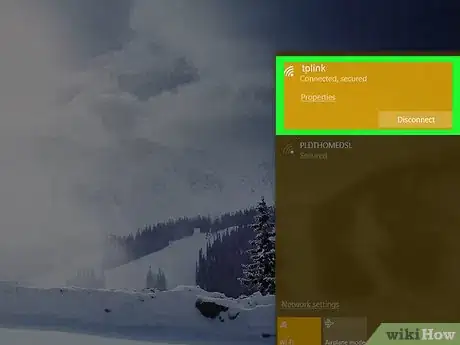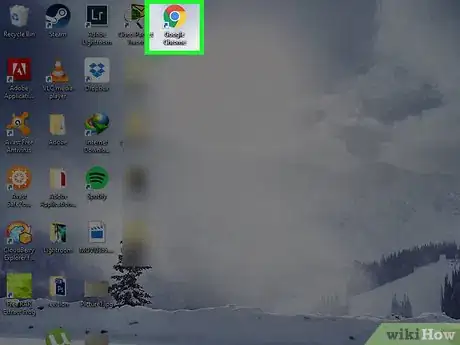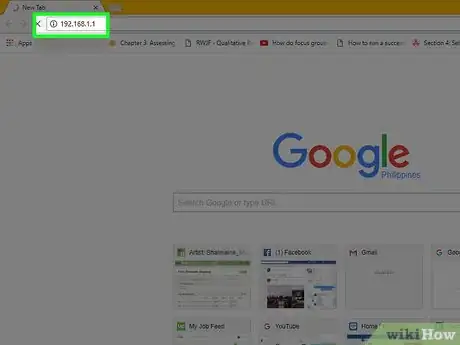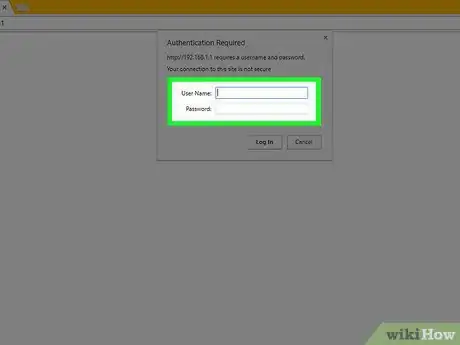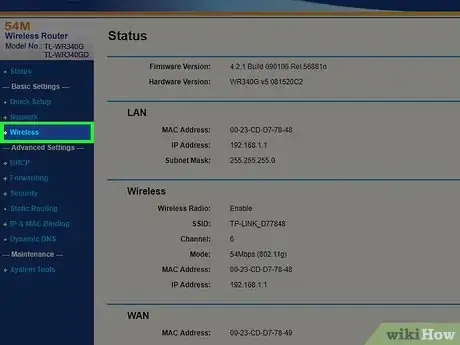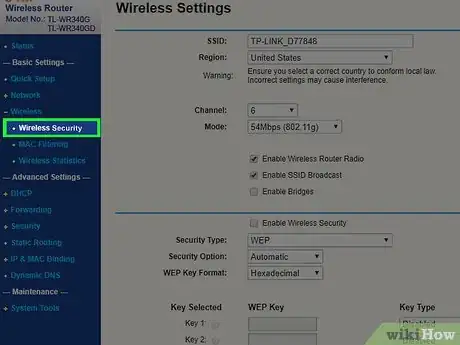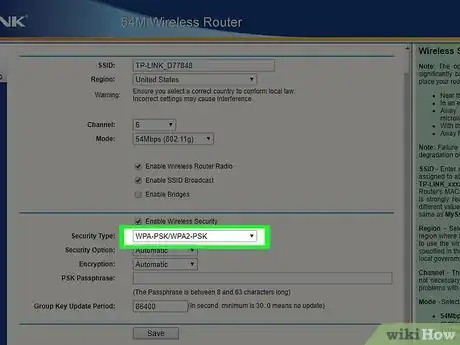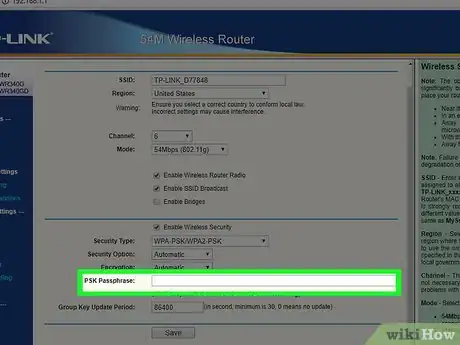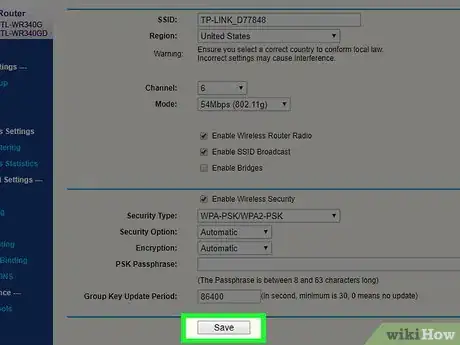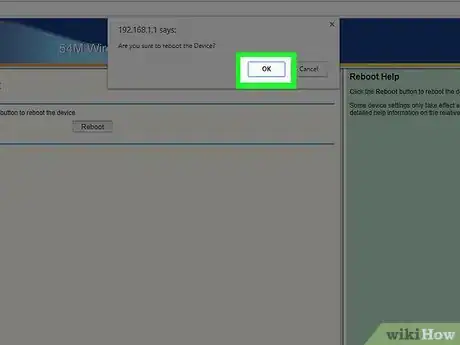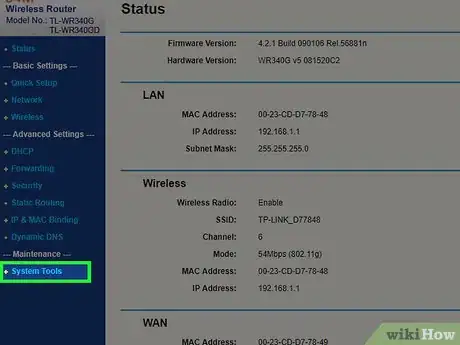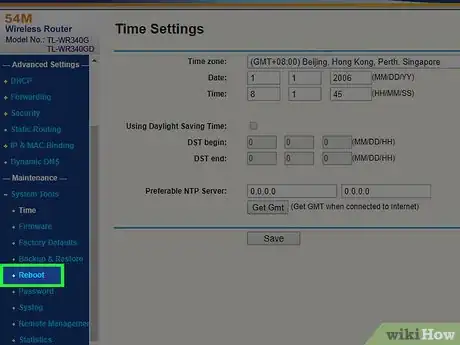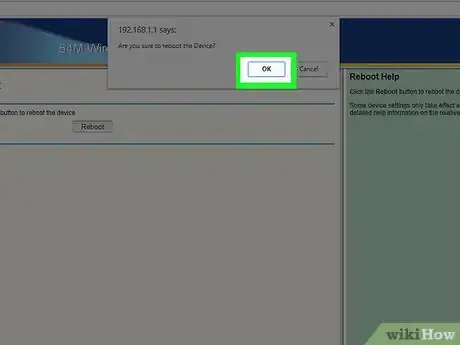X
wikiHow è una "wiki"; questo significa che molti dei nostri articoli sono il risultato della collaborazione di più autori. Per creare questo articolo, autori volontari hanno collaborato apportando nel tempo delle modifiche per migliorarlo.
Questo articolo è stato visualizzato 82 921 volte
Questo articolo spiega come modificare la password di accesso alla rete Wi-Fi creata da un router TP-Link. Si tratta della password che occorre fornire per avere accesso alla rete wireless generata e gestita dal dispositivo.
Passaggi
-
1Assicurati che il computer sia connesso alla rete Wi-Fi generata dal router TP-Link in esame. Per poter avere accesso alla pagina di configurazione del router di rete devi essere collegato alla rete LAN che gestisce.
- Se la connessione Wi-Fi del router non è configurata correttamente, dovrai collegare il computer al router tramite un cavo di rete Ethernet.
-
2Avvia il browser internet. Per accedere alla pagina web di configurazione del router, digita il relativo indirizzo IP all'interno della barra degli indirizzi del browser.
-
3Inserisci l'indirizzo IP 192.168.1.1 all'interno della barra degli indirizzi del browser. Si tratta dell'indirizzo di rete comunemente utilizzato dai router TP-Link.[1]
-
4Fornisci le credenziali di accesso alla pagina di configurazione del router. Se non hai modificato le impostazioni di fabbrica predefinite, dovrai utilizzare la parola admin sia come nome utente sia come password.
- Se hai personalizzato le credenziali di accesso al router, ma al momento non le ricordi con esattezza, dovrai eseguire il reset del dispositivo prima di continuare.
-
5Accedi alla scheda Wireless. È elencata sul lato sinistro della pagina apparsa.[2]
-
6Scegli l'opzione Wireless Security. È una delle voci presenti nel menu della scheda Wireless visibile sul lato sinistro della pagina.
-
7Scorri la pagina verso il basso per selezionare il protocollo di sicurezza WPA-PSK/WPA2-PSK dal relativo menu a discesa. È collocato nella parte inferiore del riquadro principale della pagina.
-
8Digita la nuova password di rete. Dovrai inserirla nel campo di testo "Password". In alcuni casi il campo in cui inserire la password potrebbe essere caratterizzato dalla voce "PSK Password".
-
9Premi il pulsante Save. È posizionato nella parte inferiore della pagina.
-
10Premi il pulsante OK quando richiesto. La nuova password scelta verrà così salvata. Perché le modifiche abbiano effetto dovrai riavviare il router.
-
11Accedi alla scheda System Tools. È collocata nella parte inferiore della barra laterale sinistra della pagina.
-
12Scegli l'opzione Reboot. È una delle voci presenti nel menu System Tools.
-
13Premi il pulsante OK quando richiesto. Il router verrà riavviato. Quando la procedura di avvio sarà completa, la nuova password verrà applicata.
- A questo punto dovrai riconnettere alla rete Wi-Fi tutti i dispositivi che erano collegati, utilizzando però la nuova password di sicurezza.
Pubblicità
Consigli
- Evita di eseguire il reset del router a meno che non sia indispensabile. Se hai la necessità di eseguire questa procedura, per prima cosa crea un nuovo nome utente e modifica la password attuale.
Pubblicità
Avvertenze
- Non modificare le impostazioni del router se non sai quale sia la loro funzione.
Pubblicità
Riferimenti
Informazioni su questo wikiHow
Pubblicità